
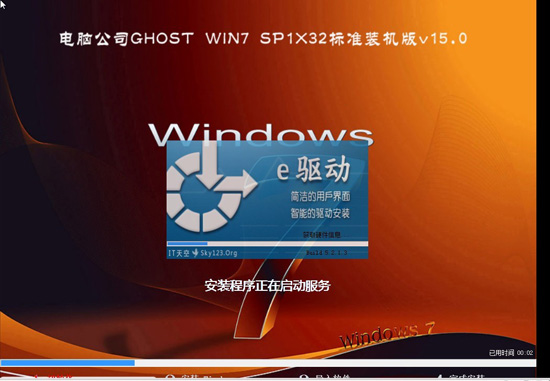
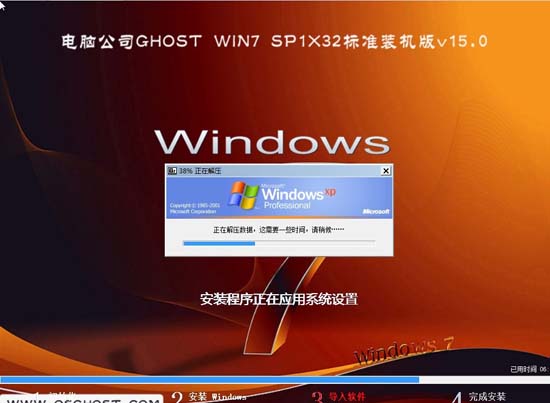

一、电脑公司WIN7系统主要特点:
1、微软旗舰版制作的精简Win7系统,功能基本和桌面版相同,驱动完全,支持在线升级2011年10月最新补丁
2、集成组件:DirectX 9.0 2011.7,更好的支持3D游戏/Flash Player AX 10.2.159.1/VB全套/VC++全套/office2007兼容组件/(其中win7默认双核无需双核补丁)
3、桌面放置:Win7专用IP地址一键设置;Win7 OEM 破解补丁,自由天空5.21E驱动
二、电脑公司WIN7系统精简列表:属于适度精简
1、联机游戏
2、自然语言
3、保留了日语,简体繁体中文
4、帮助文件
5、同步中心
三、系统已安装的软件(更新到最新,个别采用稳定旧版):
├─常用软件(装机版-默认集成)
│ ├─Microsoft Office 2003 SP3三大组件完整(补丁打至2011.10月)
│ ├─WinRAR 4.0
│ ├─QQ影音 3.1 官方版
│ ├─腾讯 QQ2011 bate4 官方版 去广告版
│ ├─看图软件ACDsee5.0 经典版
│ ├─搜狗高速浏览器3.0正式版
│ ├─迅雷 7.1.8.2298 去广告本地会员版
│ ├─PPS 网络电视 2.7.0.1246 正式版
│ ├─一键GHOST 备份还原 2011
│ ├─装机人员工具箱(最全面的工具箱)
│ ├─大量WIN7经典主题
│ ├─大量精美壁纸
│ ├─Windows7 优化大师绿色版
│ ├─极点五笔输入法7.13正式版
│ ├─搜狗拼音输入法6.0正式版(已经去广告)
├─...
四、系统安装详解:GHOST适用于99%的机器
•非品牌机安装GHPST出错的原因多半在硬盘问题:主板可能没有内置相关SATA的驱动,导致安装GHOST系统后无法驱起和识别这个硬盘,无法引导进入系统,你可以先试试DOS下安装,如果还是到装了一半,到WINDOWS安装界面时,就提示出错,说明你的主板BIOS有些老,得网上升级后再安装,要嘛先按F6健(蓝屏界面上在安装DOS引导文件时会有提示)进入安装SATA硬盘驱动(这个必须要在别人电脑上制作出来,但是要有你的主板驱动光盘,你要是不会的话,我可以给你做)时,从软盘安装好驱动,等系统进去后,再升级主板BIOS驱动.
•品牌机安装要确保没有隐藏分区的情况下安装否则会出现:
1.蓝屏 2.安装时间超长 3.复制过程出错。
以上情况20%左右的品牌机会出现
解决方法:
1.刷新bios 2. 使用安装版安装 3.删除隐藏分区
1. 删除普通隐藏恢复分区:磁盘管理,在硬盘分区示意图中选中隐藏分区,点击右键选择“删除磁盘分区”即可。
2.删除联想笔记本的LEOS:新一代的联想笔记本采用了被称为“LEOS”的一键恢复技术对硬盘数据进行备份,恢复,这个功能的实现是通过集成在BIOS中的一个程序和WINGDOWS下的一个接口软件相互配合实现的,即在硬盘上建立一个非隐含分区,进行主分区的备份,(也就是通常说的C盘),以便于文件系统破坏时一键恢复,普通的操作无法对C盘前的区域进行修改(大约为5G)要删除它,其实也不困难,先重启电脑,在出现LENOVO界面进按键盘右上角的“恢复/自定义”键,就会出现一键恢复的简洁界面,这里只有二个选项,一个是系统恢复,另一个是软件和驱动恢复,这时按“Shift+B”,输入密码“Lenovo”就会出现一键恢复的标准界面,在此界面选择卸载备份。如果以上方法无法解决,则可以使用启动光盘到DOS下,运行LEOS管理软件。键入LEOSTOOL/DB,把备份功能关掉,然后键入“LEOSTOOL/DLEOS”就能把联想备份系统删掉。
3.删除ThinkPad的HPA:目前笔记本的HPA大都是采用Phoenix First-EareRecover软件建立的,自然用软件的组件来删除,对于ThinkPad系列笔记本,第一张恢复光盘的Recovery目录下就有这个组件—Fwdelete,要想删除HPA,必须先在BIOS里进行设置,进入Thinkpad笔记本的BIOS,依次选择“Security—Predesktop Area”将“Access IBM PredesktopArea”设为“Disable”.然后用光盘引导到DOS,在DOS界面输入“Fwdelete drv=0all”并回车,就可以将顽固的HPA删除,重新分区后你就可以使用全部的硬盘空间了。
4.删除联想笔记本的HPA:有些联想笔记本的则需要采用联想的隐藏分区卸载工具Hddfunc/HPATool卸载,Hddfunc使用比较简单,用光盘引导到DOS模式,然后在DOS下运
行“Hddfunc/d”命令就可以将隐藏的硬盘备份数据卸载,对于Hddfunc删除不了的HPA分区来说,就需要用到HPATool了,在DOS下键入“HPATool/clr”,就能将所能的模块记录全部清除。
5.删除同方笔记本的HPA:同方的笔记本是通过一款名为(急救中心)的软件来建立系统HPA恢复分区,通常占用系统8GB-10GB,的硬盘空间,对于同方笔记本可在卸载(急救中心)软件后,利用UlockHPA将隐藏的HPA分区删除,方法是将系统用光盘引导到DOS模式,然后在DOS模式下运行“UlockHPA-d”,命令就可以将隐藏的硬盘备份数据区删除,然后重启电脑,利用PQMagi的分区软件即可使用被隐藏的分区了。(提示,当系统中USB接口插入了闪存或USB移动硬盘时,软件会失效,所以此项操作不能使用闪存引导系统)。
6.通用HPA删除方法:HPA可以用MHDD硬盘工具的nh-pa命令删除,如果你的本本用前面的方法不能够删除HPA,你就可以试试MHDD的nhpa命令了,方法也很简单,只要运行MHDD,在主界面按“Shift+F3”选择硬盘,会出面硬盘列表,选择好硬盘(通常情况硬盘是主IDE通道的第一个IDE设备,选“1”即可),再输入“nhpa”,按“Y”即可。 删除系统自带的恢复分区,无论是隐藏的还是HPA保护分区都有一定的危险性,可能会破坏系统数据,建议操作者在操作前事先做好备份工作,删除系统分区后,还要用PQMagic等工具新建军分区后才能使用删除出来的隐藏分区。 通常帮别人删除隐藏分区的方法是:在dos状态下进入PQ分区魔术师(现在基本的光盘上都有这个吧?有时叫PM同个软件来的,只是叫法不同而已),马上可以看到隐藏分区了,把这个隐藏分区删除了,转移到C盘,增加了C盘的容量。
五、注意事项:
1、本系统完全是个人兴趣爱好,禁止任何机构及个人将此系统作为商业用途!
2、禁止修改并盗用他人名义在网上传播!
3、本系统仅供电脑爱好者作为分析系统原理及结构之用!
4、操作系统版权归美国微软公司所有!
5、请在试用24小时内删除销毁!
6、如果觉得好用,请从正规渠道购买正版软件光盘!
7、如果你同意以上条款,方可对本系统进行下载测试!
8、如果你已下载本系统,说明你同意以上条款!
小贴士:光盘经过检测安全无毒,PE中的部分破解软件可能会被个别杀毒软件误报,请放心使用。
文件包名称:TY_GHOST_WIN7_X86_Q8_V8.iso
文件大小:4541022208 字节
系统格式:NTFS
系统类型:32位
CRC32:CB3C56DC
MD5:50535876CADA733E43633D5BC144E370
SHA1:1F7F28B00A2BC8600DD837B44AE281F152070AA5